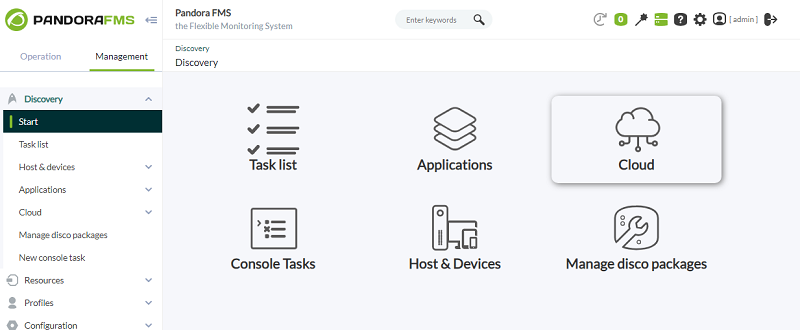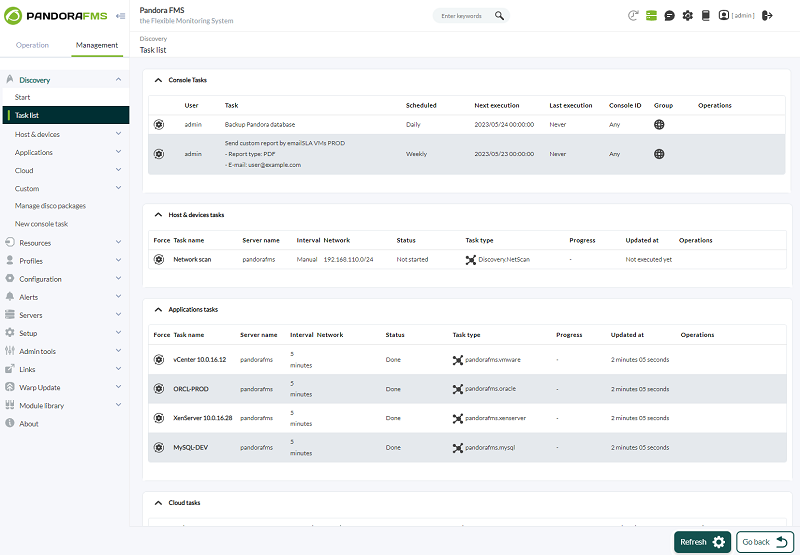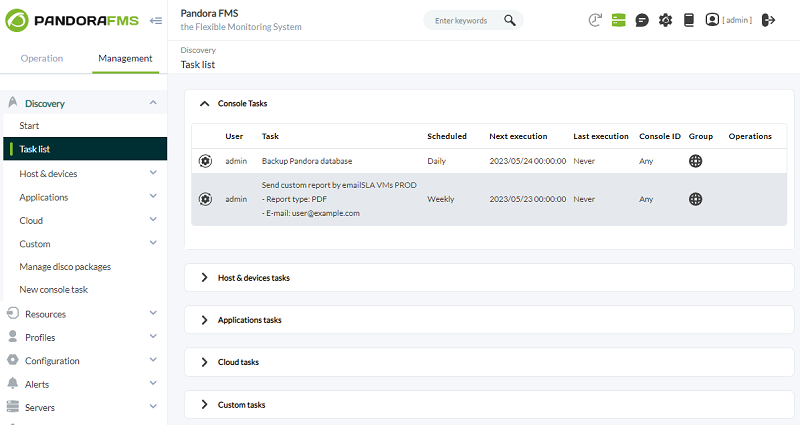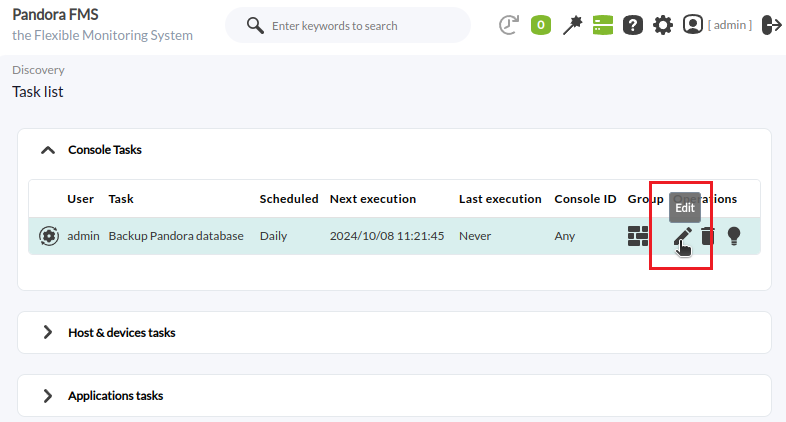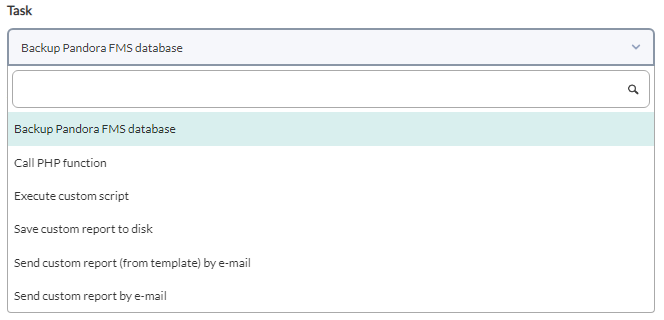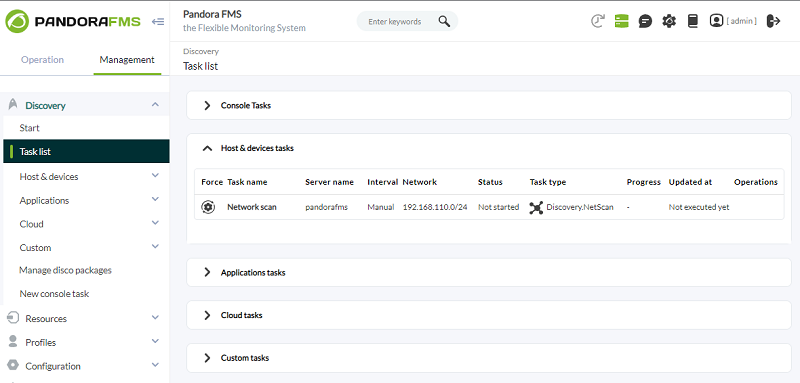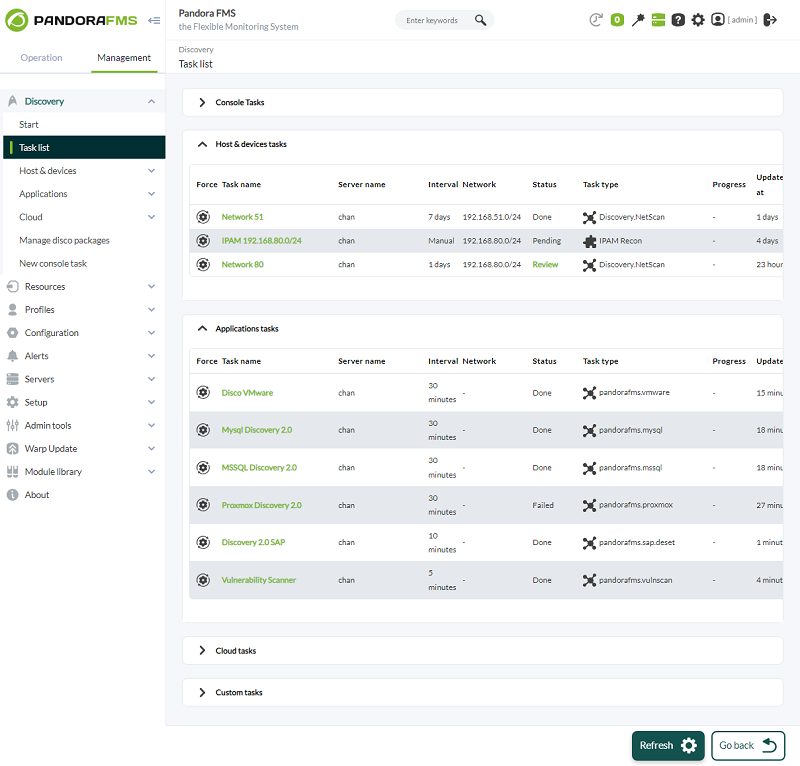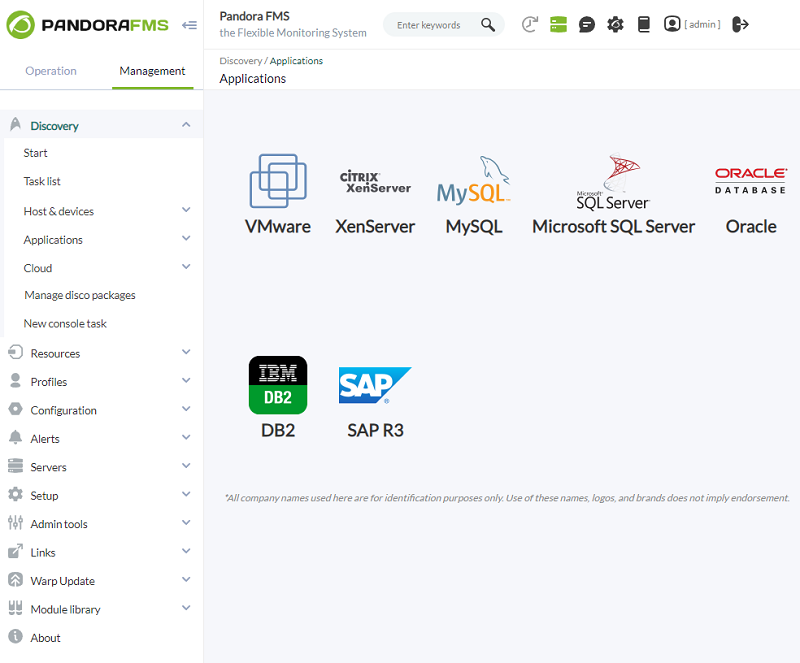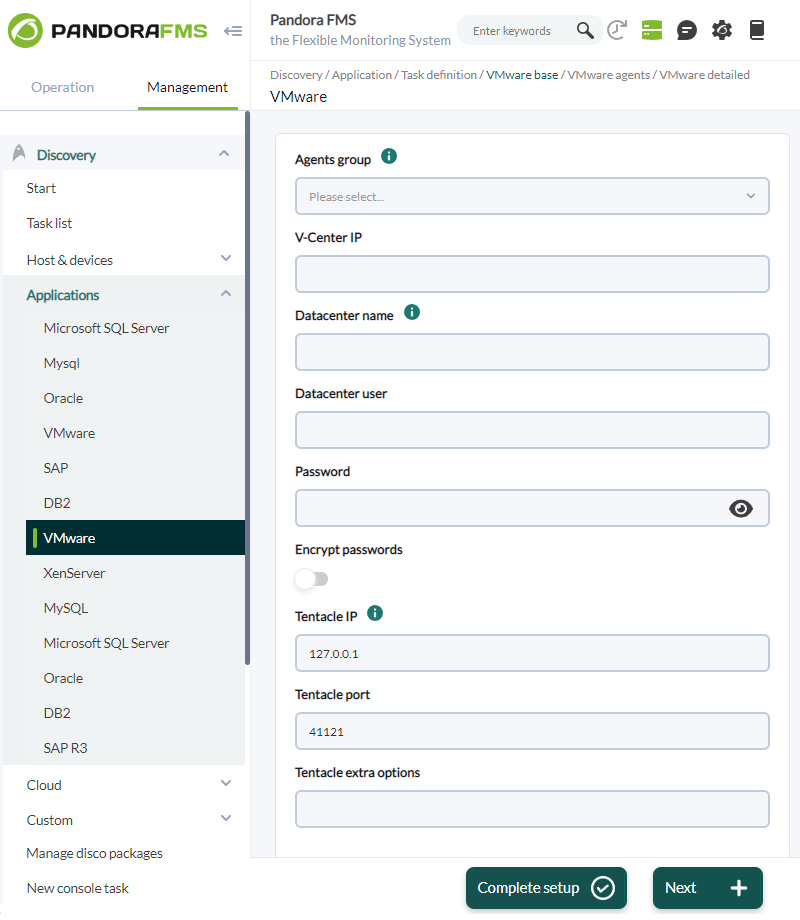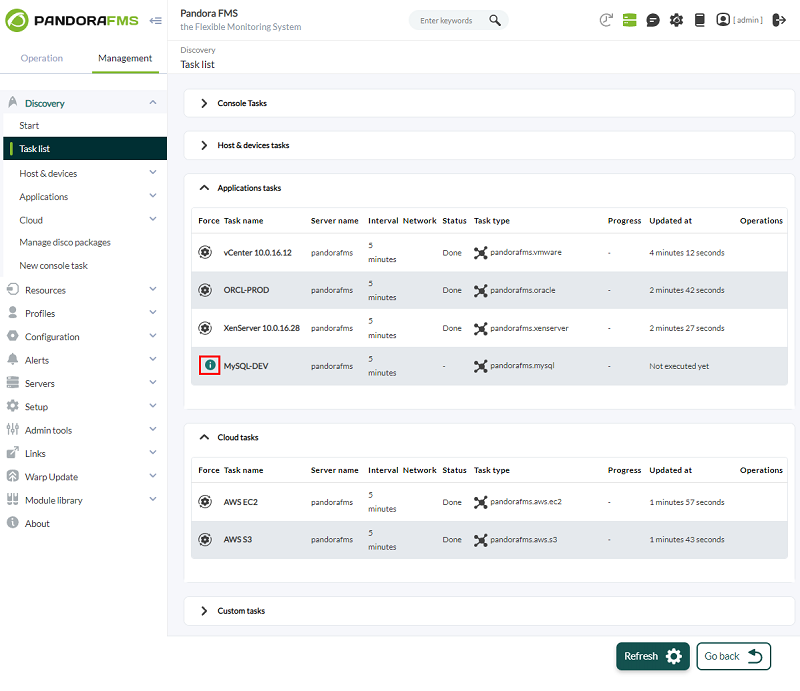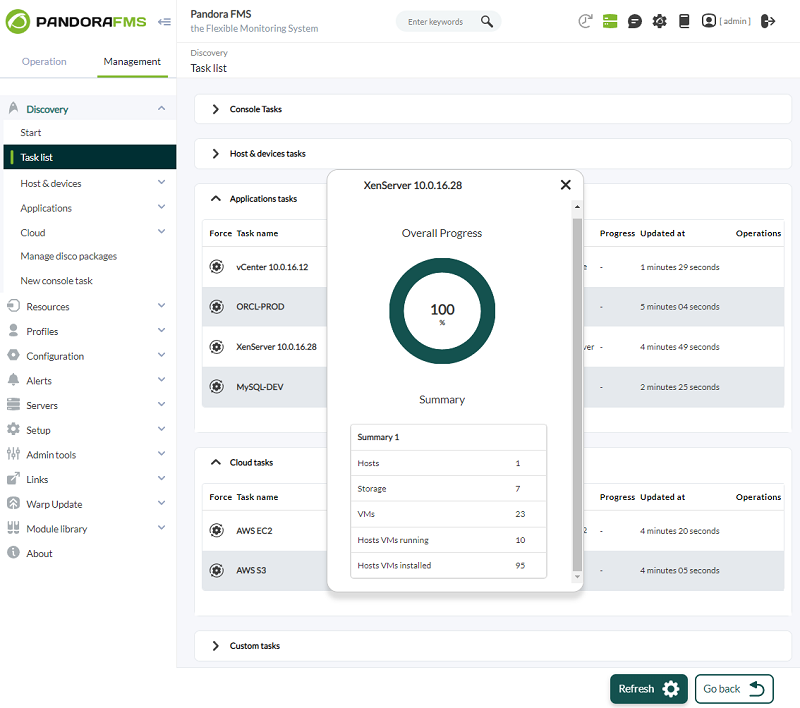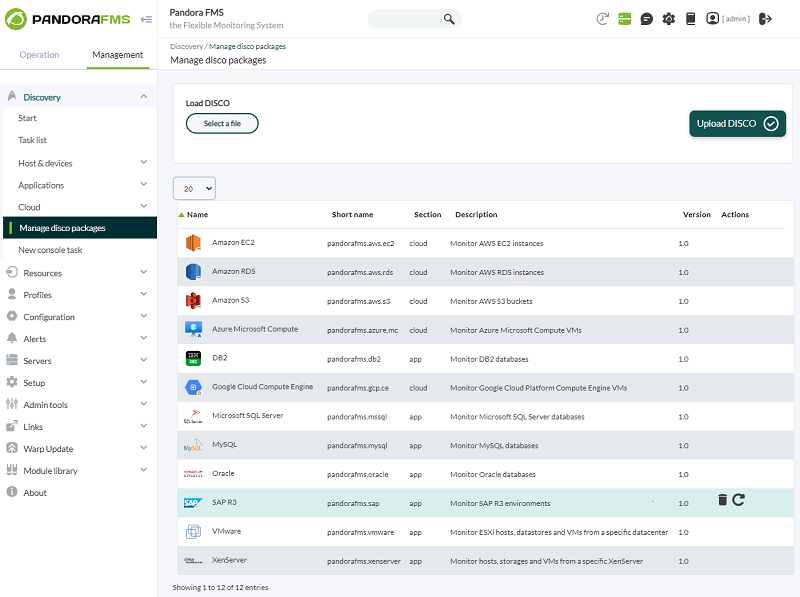自動検出
バージョン 777 にて自動検出が更新され、そのすべてのタスクは新しい 自動検出 .disco PFMS に自動的に移行されています。
Pandora FMS 自動検出とは?
バージョン NG 773 以降
Pandora FMS 自動検出 は、ウィザードを使用して監視を簡素化する一連のツールを提供します。
- Tasklist: Pandora FMS 自動検出 ツールを使用すると、コンソール レベルとサーバー レベルの両方で、環境内でスケジュールされたすべてのタスクのリストを表示できます。
- Host & devices: これには、ネットワーク上のデバイスとコンピューターを検出またはインポートするために必要なツールが含まれています。
- Console Tasks: これには、Pandora FMS コンソールからスケジュールされたタスクを実行するために必要な次のようなツールが含まれています。 - Pandora FMS データベースのバックアップ。 - PHP 関数の実行。 - カスタムスクリプトの実行。 - カスタムレポートの保存。 - パーソナライズされた (テンプレートから) レポートのメール送信。 - パーソナライズされたレポートのメール送信。
- Applications: これには、MySQL®、Oracle®、VMware® など、システムにロードされたプラグインからさまざまなアプリケーションを監視するために必要なツールが含まれています。
- Cloud: これには、Amazon Web Services® や Azure Microsoft Compute® など、システムにロードされたプラグインからさまざまなクラウド環境を監視するために必要なツールが含まれています。
- Custom: これには、システムにロードされたプラグインからさまざまな環境やカスタムアプリケーションを監視するために必要なツールが含まれています。
- Manage disk packages: Pandora FMS 自動検出 ツールを使用すると、環境やアプリケーションの監視に使用できるプラグインを
.discoパッケージからロードできます。
.Disco 開発 も参照してください。
タスク一覧
Pandora FMS 自動検出 ツールを使用すると、Web コンソールレベルとサーバレベルの両方で、環境内でスケジュールされているすべてのタスクの一覧を表示できます。 これらのタスクは、設定されたタスクのタイプに応じてブロックに分けられます。
- コンソールタスク
- ホスト & デバイスタスク
- アプリケーションタスク
- クラウドタスク
- カスタムタスク
コンソールタスク
- ユーザ(User): タスクを作成したユーザ。
- タスク(Task): タスクの概要。
- スケジュール(Scheduled): カレンダーの計画。
- 次回実行(Next Execution): 次の実行の指定。
- 最後の実行(Last Execution): 最後にいつ実行されたかを示します。
- グループ(Group): 所属グループ。
- 操作(Operations): 現在のユーザーに対して実行できるアクション (編集、削除、無効化) を表示します。
- コンソール ID(Console ID): タスク実行の負荷のバランスをとるために、
config.phpセクションでコンソールの ID を追加できます。 コンソールタスクを作成または編集するときに、コンソール ID を使用してこれらのコンソールを識別し、割り当てます。
- バージョン 770 以降。
- タスクを実行するコンソールを コンソール ID で指定できます。
- 各コンソールには、それぞれのタスクを実行する独自の CRON があります。 コンソールタスクの実行を強制できるのは、それぞれのボタンでのみです。 たとえば、A と B という名前の 2 つのコンソールがある場合、これらのコンソールは互いに独立して動作し、両方が相互に通信できません。
- コンソールの管理 も参照してください。
- レポート専用コンソール も参照してください。
コンソールタスクの作成と編集
コンソール タスクを作成するには、管理メニュー → 自動検出(Discovery) → 新しいコンソールタスク(New console task) に移動します。
コンソールタスクを編集するには、管理メニュー → 自動検出(Discovery) → タスク一覧(Task list) に移動し、各タスクに対応する鉛筆アイコンをクリックします。
どちらの場合も、作成 (Create) または編集 (Update) それぞれのボタンを除いて、変更を保存するためのインターフェイスは同じです。
各タスクの共通フィールドは次のとおりです。
- スケジュール(Scheduled): タスクの実行頻度で、毎日 (毎日(Daily))、毎時 (毎時(Hourly))、毎月 (毎月(monthly))、1 回 (未スケジュール(Not scheduled)、次を参照) 、毎週 (毎週(Weekly))、および毎年 (毎年(Yearly)) です。
- 次回の実行(Next execution): 次回のタスクの実行では、最初のフィールドで日付を選択し、2 番目のフィールドで時刻を選択します (それぞれをクリックするとポップアップメニューが表示されます)。
- グループ(Group): タスクが属するグループ。
入力するパラメータは、タスク(Task) ドロップダウンリストから選択したタスクに応じて変わります。
- Pandora FMS データベースバックアップ
Pandora FMS データベースバックアップタスク:
保存パス(Save to disk in path): バックアップが保存される場所。
有効なバックアップ(Avtive backups): ストレージ領域を節約するために保持する特定のバックアップ数。
- PHP 関数の呼び出し
PHP言語で書かれた関数実行タスク:
関数名(Function name): 1 回または定期的に実行される PHP 関数の名前。
- カスタムスクリプト実行
スクリプト実行タスク
カスタムスクリプト(Custom script): 実行するスクリプトの名前。
- カスタムレポートをディスクに保存
カスタムレポートの生成と保存タスク。
レポート作成保留(Report pending to be created): このレポートの生成元となるカスタムレポート (ドロップダウン リスト)。 “(カスタム) レポートの作成” を参照してください。
保存パス(Save to disk in path): 作成されたレポートが保存されるパス (apache ユーザはそのディレクトリに対する読み取りおよび書き込み権限を持っている必要があります)
ファイル名のプレフィックス(File name prefix): レポートの名前のプレフィックス。
レポートタイプ(Report Type): XML、PDF、JSON、または CSV 形式で保存できます。
- CSV ログ送信
イベント記録(ログ)をCSV形式で電子メールで送信するタスク。
電子メール送信(Send to e-mail): イベントレコード (ログ) を CSV 形式で送信する先のメールアドレス。
- カスタムレポート (テンプレートから) を電子メールで送信
電子メールで送信されるレポート (テンプレートから作成):
- レポート作成用のパーソナライズされたテンプレート。作成待ちのテンプレート。
- レポートのエージェントの情報 (エージェント)。 レポートごとに個別のレポートを生成する場合は、エージェントごとのレポート を利用します。
- レポートを送信する電子メールアドレス (カンマ区切り)、送信電子メールアドレス(Send to email addresses)。
- 送信するメールの件名、件名(Subject)。
- レポートの送信に使用されるメッセージの本文、メッセージ(Message)。
- 送信されるレポートのタイプ、レポートタイプ(Report Type)。
- カスタムレポートの電子メール送信
電子メールで送信されるレポート:
- カスタムレポートの作成 (“レポートの作成” を参照)、レポート作成保留(Report pending to be created。
- レポートのエージェントの情報、エージェント(Agents)。 レポートごとに個別のレポートを生成する場合は、エージェントごとのレポート(Report per agent) を利用。
- レポートを送信する電子メールアドレス (カンマ区切り)、送信メールアドレス(Send to email addresses)。
- 送信する電子メールの件名、件名(Subject)。
- レポートの送信に使用されるメッセージの本文、メッセージ(Message)。
- 送信されるレポートのタイプ、レポートタイプ(Report Type)。
ホスト & デバイスタスク
リストされている各タスクにて:
- 強制(Force): 強制実行。
- タスク名(Task name): 名前。
- サーバ名(Server name): 実行サーバ。
- 間隔(Interval): 実行間隔。
- ネットワーク(Network): チェックが実行されるネットワーク。
- 状態(Status): スケジュールされたタスクの状態。
- タスクタイプ(Task type): タイプ。
- 進捗(Progress): 実行している時の進捗。
- 更新日時(Updated at): 最終更新。
- 操作(Operation): アイコンを使用すると、タスクの編集や削除などのアクションを実行できます。 バージョン NG 752 では、タスク表示で各タスクを有効または無効にできるアイコンが利用可能です。
アプリケーションタスク、クラウドタスク、カスタムタスク
リストされている各タスクにて:
- 強制(Force): 強制実行。
- タスク名(Task name): 名前。
- サーバ名(Server name): 実行サーバ。
- 間隔(Interval): 実行間隔。
- 状態(Status): スケジュールされたタスクの状態。
- タスクタイプ(Task type): タイプ。
- 進捗(Progress): 実行している時の進捗。
- 更新日時(Updated at): 最終更新。
- 操作(Operation): アイコンを使用すると、タスクの編集や削除などのアクションを実行できます。
ホスト&デバイス検出
ネットスキャン
ネットスキャンを使用すると、ネットワーク上のデバイスを検出し、それらにさまざまな監視ルールを適用できます。
タスクを作成する際には、タスクが属するグループが事前に設定されており、確認する特定のデバイスを含む CSV 形式のファイルをアップロードするか (CSV ファイル定義を使用:(Use CSV file definition:)) ネットワーク (ネットワーク:(Network:)) を選択する必要があります。
間隔に手動を選択した場合は手動で開始する必要があります。 自動検出は手動タスクを自動的に起動しません。
- 既知のハードウェアの自動検出(Auto discover known hardware): 既知のハードウェアの自動検出は、Enterprise 番号を介して追加された追加テンプレートを動的に適用します。
- モジュールテンプレート(Modules templates): 選択したテンプレートのモジュールへの適用を試行します。 テスト実行に失敗した場合、監視リストには追加されません。
- 結果の確認(Review results): ユーザは、検出タスクで見つかったエージェントの中からどのエージェントを作成するかを選択して、結果を検証する必要があります。
- 自動設定ルールの適用(Apply autoconfiguration rules): 検出されたエージェントに、以前に定義した自動設定ルールを適用します。
自動設定を使用すると、ポリシー、グループ、設定の変更を適用したり、カスタムイベントを起動したり、アクションでスクリプトを実行したりすることができます。
ネットスキャンによって検出されたエージェントは、設定ファイルを持たないリモートエージェントです。 エージェントをターゲットにデプロイしない場合、ローカル監視ポリシーを適用したり、設定変更を一括で追加したりすることはできません。
- SNMP 有効(SNMP enabled): 検出されたネットワークデバイスから取得した情報を完全にするには、SNMP を有効にする必要があります。 これにより、検出された対象に関する利用可能な SNMP 情報がスキャンされるため、検出が向上します。 このトークンを有効にすると、2 つの追加オプションが表示されます。
- SNMP バージョン(SNMP version): スキャンされたネットワークデバイスに設定されている SNMP バージョン (1、2、2c、および 3) を選択する必要があります。
- 試行する SNMP コミュニティ(SNMP communities to try with): 環境内で設定されたコミュニティを指定する必要があります。 次のボックスで、必要なだけコミュニティを追加できます。
- WMI 有効(WMI enabled): WMI スキャンを有効にできます。 認証情報は、以前にキーストアにロードされたもので、試行する認証情報(Credentials to try with) で選択する必要があります。
提供されたさまざまな資格情報は、WMI をサポートする検出された対象に対してテストされ、CPU、メモリ、ディスクの使用状況を報告するモジュールで監視を補完します。
- OS 検出(OS detection): 対象のオペレーティングシステムを検出します。
- 名前解決(Name resolution): 対象の名前を解決します。
- 親の検出(Parent detection): SNMP にて収集された情報を通じて、デバイス間のさまざまな相互接続が計算され、デバイスのネットワークインフラストラクチャが表現されます。
- 親の再帰(Parent recursion): 処理に再帰を追加することで、親の検出が向上します。
- VLAN 有効(VLAN enabled): さまざまなデバイスが接続されている VLAN を検出します。
ウィザードが完了すると、自動検出は定義された間隔ごとに処理を開始します。 間隔が手動の場合、タスクを手動で開始する必要があります。
タスクの完了後、レビュー からアクセスすると、検出されたデバイスと ping または fping に応答するデバイスの概要と、SNMP または WMI 経由で利用可能な残りのメトリクスが表示されます。すべての IP アドレスが、次の 2 つの状態のいずれかで表示されます。
- 無効(Disabled): エージェントまたはモジュールは監視対象の環境にすでに存在しており、作成または変更されません。
- 有効(Enabled): 監視されていない新しい要素、または応答して取得されたメトリクス内にある新しいモジュール要素であり、ドロップダウンに表示されます。 この状態にあるデバイスでは、監視対象エージェントのリストにデバイスを追加するか、新しく有効になったメトリクスを追加するかを選択できます。
監視する対象が選択されると、システムはそれらを体系的に作成します。 この処理中に、すでに収集された情報を補完するために、ターゲットのオペレーティングシステムが検出されます。
自動エージェントデプロイ
コンソールからソフトウェアエージェントをデプロイする手順は次のとおりです。
- デプロイするソフトウェア エージェントのバージョンをエージェントリポジトリに登録します: 展開するエージェントのインストーラが必要です。 カスタムエージェントを使用することもできます。
- 認証情報マネージャーで対象への接続に使用される認証情報を登録します: 見つかった対象または指定された対象へのアクセスをテストするための認証情報を指定する必要があります。
- ターゲットをスキャン、追加、またはロードします。
- タスクリスト要素を使用してソフトウェア エージェントを展開します。
このシステムは PUSH タイプの操作を実行しません。 すべてのデプロイはブロードキャストでソフトウェアを提供し、対象にそれをインストールするよう命令します。
カスタムネットスキャン
ネットワーク検出タスクを実行するためのカスタムスクリプトの実行が可能です。
以下を指定します。
- タスク名(Task name): 検出タスクの名前。
- コメント(Comment): コメントを追加できます。
- 自動検出サーバ(Discovery server): タスクを実行するサーバ。
- グループ(Group): 所属するグループ。
- 間隔(Interval): 実行間隔。
タスク作成が完了したら、実行するスクリプトと、その実行に必要な構成ファイルを指定する必要があります。
アプリケーション、クラウド、カスタム
バージョン NG 773 以降
Pandora FMS では、Pandora FMS 自動検出 を使用してアプリケーションとクラウド環境をリモートで監視できます。
これを行うには、監視に使用するプラグインをロードする必要があります。これは、カスタムまたは公式の Pandora FMS プラグインを利用できます。
これらのプラグインは 適切な動作に必要な独自の設定インターフェイスと実行可能ファイルを含む ''.disco'' パッケージ でロードされます。
タスクの作成と編集
アプリケーション、クラウド、カスタムのタスクを作成または編集する場合、入力する必要があるフォームは、タスクで使用されるプラグインに応じて調整されます。 これは、たとえば、VMware タスクフォームが XenServer タスクフォームとは異なることを意味します。
ただし、すべての作業において、必要最小限の情報を記載する必要があります。
- タスク名(Task name): 名前。
- 説明(Description): タスクの説明。
- 自動検出サーバ: それを実行するサーバ、必須パラメータ。
- グループ(Group): グループ。
- 間隔(Interval): タスクの実行間隔。
- タイムアウト(Timeout): タスクスクリプトの実行タイムアウト時間。
この最小限の情報を入力すると、使用するプラグインに応じてフォームの次の手順が調整され、他のタスクよりも多くの設定手順を含むタスクを実行できるようになります。
タスクの定義中に、次へ(Next) ボタンを使用して、あるステップから次のステップに進むことができます。これにより、タスクの各ステップのパラメータが更新されます。
セットアップを完了(Complete setup) ボタンを使用してタスクの定義を終了することもできます。これにより、現在のステップのパラメータが更新され、タスクが完全に設定されたものとしてマークされ、サーバがタスクを実行できるようになります。
完全に設定されていないタスクは、Pandora FMS サーバによって実行されません。そのため、タスクの最後の設定ステップでは常に セットアップを完了(Complete setup) ボタンのオプションのみが表示されます。
タスクが完全に設定されていない場合は、それを示すアイコンとともにタスク一覧に表示されます。
タスクの実行結果
タスクの実行が完了すると、タスク一覧からその結果を確認できます。
完了したすべてのタスクには、次のようなステータスが関連付けられます。
- 完了(Done): サーバは実行中にエラーが発生することなくタスクを完了した。
- 失敗(Failed): タスクの実行中にサーバで少なくとも 1 つのエラーが発生した。
完了したタスクについては、その実行概要を参照できます。タスクに使用されるプラグインがどのように定義されているかに応じて、さまざまな情報が表示されます。
タスクが 失敗(failed) ステータスで終了した場合は、実行概要を表示して、生成されたエラーを確認することもできます。
タスクの実行結果は常に、タスクで使用されるプラグインに依存するため、失敗(failed) ステータスで終了した場合でも、タスクは一連のエージェントの監視を生成できる可能性があります。
アプリケーション
Pandora FMS で公式に監視できる アプリケーション は次のとおりです。
- DB2®.
クラウド
Pandora FMS で公式に監視できる クラウド 環境は次のとおりです。
カスタム
Pandora FMS には現在、公式 カスタム プラグインはありません。
.disco パッケージ管理
このセクションでは、環境やアプリケーションの監視に使用できる .disco パッケージからプラグインをロードできます。
バージョン NG 773 以降
コンソールから、Pandora FMS 自動検出 で利用可能なプラグインのリストが表示され、Pandora FMS 公式かカスタムかに関係なく、新しいプラグインをロードできます。
リストされた各プラグインにて:
- 名前(Name): 区別できるアイコンが付いたプラグインの名前。 この名前とアイコンは、新しいタスクを作成するときにプラグインとして表示されるものです。
- 短い名前(Short name): プラグインの識別名。 この名前は、プラグインを他のプラグインと区別できるようにする一意の識別子であるため、同じ短い名前を持つ複数のプラグインをシステムにロードすることはできません。
pandorafms.で始まる短い名前は、Pandora FMS によって公式プラグインであることを区別するために使用されるため、そのような名前で始まる短い名前はカスタムプラグインには決して使用しないでください。 さらに、これらの短い名前は、コンソールと Pandora FMS サーバの両方で必要なすべてのファイルを含むディレクトリに名前を付けるために使用されます。 - セクション(Section): タスクを作成および一覧するためにプラグインが表示される自動検出インターフェースのセクション。 アプリ、クラウド、または カスタム があり、プラグインタスクはそれぞれアプリケーション、クラウド、または カスタム 内に存在します。
- 説明(Description): プラグインに関する追加情報。
- バージョン(Version): ロードされたプラグインのバージョン。
- アクション(Actions): 一覧からプラグインを (それを使用するすべてのタスクとともに) 削除することも、コンソールにあるプラグイン ファイルを環境内の Pandora FMS サーバと手動で同期することもできます。
ファイル同期
プラグインのタスクが機能するには、コンソールと Pandora FMS サーバの両方からアクセス可能なディレクトリに .disco パッケージのコンテンツが存在する必要があります。
そのため、プラグイン一覧には、各プラグインでサーバとファイルを同期するためのアクションボタンがあります。
コンソールには新しい .disco ファイルをアップロードする役割があるため、必要なファイルをサーバへ同期するのも同じコンソールです。
.disco ファイルが読み込まれるとすぐに、コンソールはファイルをサーバと自動的に同期します。 ただし、必要に応じてプラグインファイルを同期するボタンを押すと、そのタイミングで強制的に同期が実行されます。
コンソールのファイル
コンソールは、エントリポイントとして、各プラグインのファイルを、プラグインの短い名が含まれるディレクトリに保存します。
pandora_console/attachment/discovery
たとえば、pandorafms.vmware アプリケーションのディレクトリは次のようになります。
/var/www/html/pandora_console/attachment/discovery/pandorafms.vmware
プラグインのディレクトリ内にプラグインに必要な最小限のファイルが見つからない場合は、次のアイコンが表示されサーバとのファイル同期は行われません。問題を解決するには .disco パッケージを再度アップロードする必要があります。
サーバのファイル
プラグインに定義されたタスクを実行するには、Pandora FMS サーバにプラグインファイルが必要です。
これを実現するために、コンソールは、ロードされた各プラグインのファイルを、コンソールとサーバの両方がアクセスできるディレクトリと同期します。
discovery と呼ばれるこのディレクトリは、Pandora FMS コンソールの 一般設定 の リモート設定ディレクトリ(Remote configuration directory) フィールドで設定されたディレクトリ内にあります。
デフォルトで、コンソールがファイルをサーバと同期するための場所は次のようになります。
/var/spool/pandora/data_in/discovery
このディレクトリ内には、サーバが必要とするプラグインファイルの短い名前で各プラグインが一つずつ作成されます。
たとえば、pandorafms.vmware アプリケーションのディレクトリは次のようになります。
/var/spool/pandora/data_in/discovery/pandorafms.vmware
.Disco 開発 も参照してください。


 Home
Home